A volte una password per il tuo Wi-Fi non basta a impedire a un vicino o a un completo estraneo di rubare la tua connessione Internet. Potresti accorgerti che i siti web, i video o i trasferimenti dei file non stanno andando veloci come dovrebbero. Il problema potrebbe non essere il furto, quanto troppi dispositivi che cercano di spartirsi una connessione troppo lenta. Per arrivare alla radice del problema puoi usare un’applicazione gratuita per Windows.
Vediamo come:
Step 1: Installa una copia di Who Is On My WiFi (da qui in poi chiamato WIOMW).
Step 2: Dopo aver aperto l’applicazione, segui i passi del tutorial, che porteranno a una prima (e possibilmente anche a una seconda) scansione della rete.
Puoi configurare l’intervallo delle porte che devono essere scansionate, ma per iniziare meglio non modificare nessuno di questi settaggi.
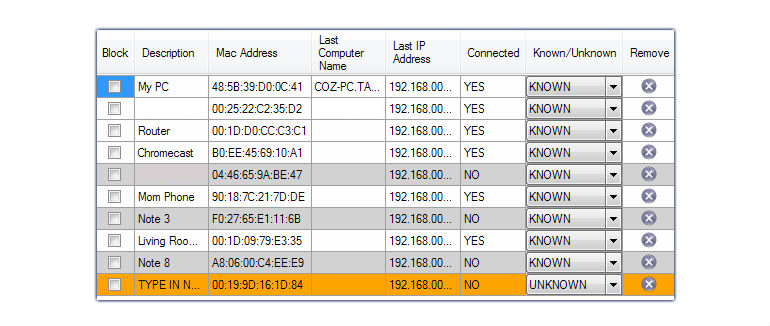
Lista dei dispositivi attualmente collegati alla tua rete.
Dopo la scansione vedrai una lista di indirizzi IP apparire nella finestra dell’applicazione. Ognuno di questi verrà identificato da un indirizzo MAC e un IP locale (quello assegnato al tuo router/switch/modem).
Step 3: Inizia a identificare i diversi dispositivi nella tua rete.
Se ci sono molte connessioni (come nell’immagine qua sopra) potrebbe essere più semplice accendere i tuoi dispositivi Wi-Fi uno alla volta in modo da etichettarli. Per etichettare devi solo cliccare Descrizione per la riga desiderata, immettere un nome e poi cliccare su Salva nell’angolo in alto a destra.
Se conosci abbastanza i tuoi dispositivi e sai dove trovare i loro indirizzi IP locali e/o indirizzi MAC, puoi usarli come riferimento per il processo di etichettamento. Per esempio la visualizzazione della rete Wi-Fi su Android ti mostrerà l’IP locale.
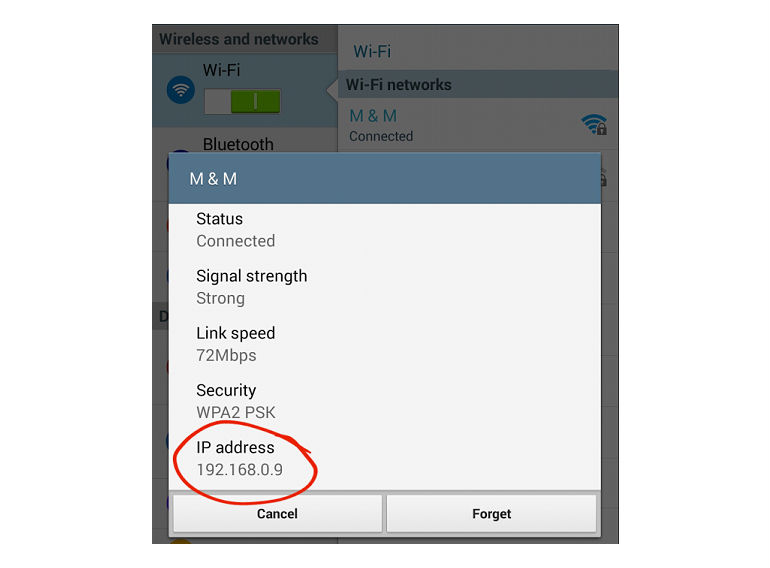
I dettagli della connessione WiFi su un dispositivo Android.
Step 4: Se trovi invece che qualcuno sta davvero scroccando il tuo Wi-Fi allora devi cambiare la tua password. Su un router wireless ti basta fare il login usando le credenziali scelte durante il setup. Quando invece si usa una combo modem/router del proprio ISP, il processo potrebbe essere un po’ più complicato. Cerca la marca e il modello per trovare le credenziali di default per il login (gli ISP non le cambiano spesso). Se non riesci a connetterti lo stesso contatta il tuo ISP per aiutarti a resettare la password.
Tieni a mente che alcuni dispositivi sono collegati via cavo alla tua rete, e per questo non hanno supporto Wi-Fi. Appariranno nella lista ma non risulteranno connessi.

